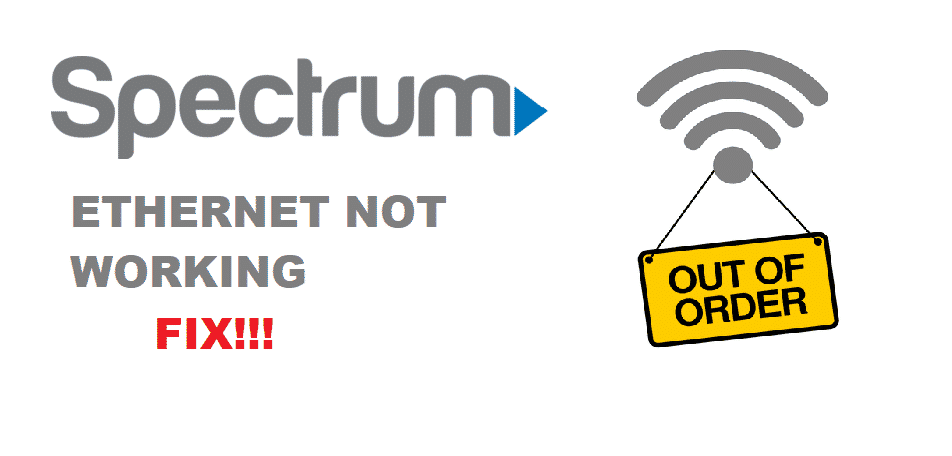ສາລະບານ
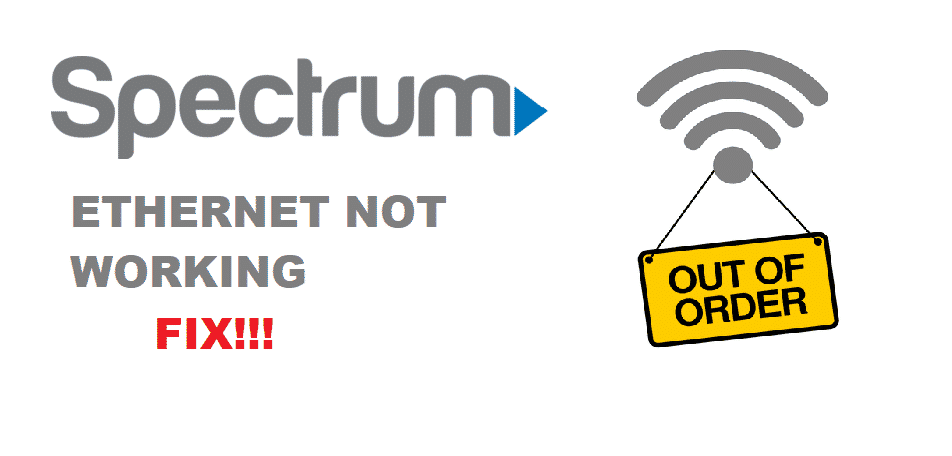
spectrum ethernet ບໍ່ເຮັດວຽກ
ການເຊື່ອມຕໍ່ອິນເຕີເນັດໄດ້ກາຍເປັນສິ່ງຈໍາເປັນຢ່າງແທ້ຈິງສໍາລັບທຸກຄົນທີ່ຢູ່ນັ້ນເພາະວ່າພວກເຂົາຕ້ອງການເຊື່ອມຕໍ່. ນີ້ແມ່ນເຫດຜົນຫຼັກທີ່ທຸກຄົນມີການເຊື່ອມຕໍ່ຂໍ້ມູນ ຫຼືການເຊື່ອມຕໍ່ Wi-Fi ຢູ່ເຮືອນ ແລະບ່ອນເຮັດວຽກ. ໃນບາງກໍລະນີ, ປະຊາຊົນໃຊ້ອິນເຕີເນັດສາຍເຄເບີ້ນ. ໂດຍປົກກະຕິແລ້ວ, ອີເທີເນັດຖືກໃຊ້ເພາະວ່າມັນເພີ່ມປະສິດທິພາບການເຊື່ອມຕໍ່ອິນເຕີເນັດ. ດັ່ງນັ້ນ, ຖ້າ Spectrum Ethernet ບໍ່ເຮັດວຽກ, ພວກເຮົາໄດ້ອະທິບາຍວິທີການແກ້ໄຂບັນຫາສໍາລັບທ່ານ!
ແກ້ໄຂບັນຫາ Spectrum Ethernet ບໍ່ເຮັດວຽກ:
1. ການເປີດໃຊ້ອີເທີເນັດ
ສິ່ງທໍາອິດ, ທ່ານຈໍາເປັນຕ້ອງໃຫ້ແນ່ໃຈວ່າອີເທີເນັດຖືກເປີດໃຊ້, ດັ່ງນັ້ນອີເທີເນັດເຮັດວຽກຢ່າງຖືກຕ້ອງ. ທ່ານສາມາດກວດສອບການເຊື່ອມຕໍ່ອີເທີເນັດໄດ້ຈາກແຖບການຕັ້ງຄ່າເຄືອຂ່າຍ ແລະອິນເຕີເນັດຂອງອຸປະກອນ. ນອກຈາກນັ້ນ, ຫນຶ່ງຈໍາເປັນຕ້ອງຊອກຫາເຄືອຂ່າຍທີ່ຖືກຕ້ອງ (ໃຫ້ແນ່ໃຈວ່າມັນເປັນການເຊື່ອມຕໍ່ທ້ອງຖິ່ນ). ໃນທາງກົງກັນຂ້າມ, ຖ້າມີຂໍ້ຄວາມ "ບໍ່ໄດ້ເຊື່ອມຕໍ່" ພາຍໃຕ້ຊື່ການເຊື່ອມຕໍ່, ທ່ານຈໍາເປັນຕ້ອງເປີດໃຊ້ມັນໂດຍການຄລິກຂວາ. ຂະບວນການນີ້ຈະໃຊ້ເວລາສອງສາມວິນາທີເພື່ອເພີ່ມປະສິດທິພາບການເຮັດວຽກຂອງການເຊື່ອມຕໍ່.
ເບິ່ງ_ນຳ: WiFi Power Saving Mode: Pros ແລະ Cons2. ຜອດທີ່ແຕກຕ່າງກັນ
ຖ້າການຄລິກເປີດໃຊ້ງານບໍ່ໄດ້ແກ້ໄຂບັນຫາອີເທີເນັດ ເຖິງແມ່ນວ່າຈະລໍຖ້າສອງສາມນາທີ, ເຈົ້າຈະຕ້ອງສຽບສາຍໃສ່ບາງພອດ. ມີຫຼາຍພອດຢູ່ໃນເຣົາເຕີ, ດັ່ງນັ້ນທ່ານສາມາດລອງພອດຕ່າງໆເພື່ອກວດສອບການເຊື່ອມຕໍ່ອີເທີເນັດ. ຖ້າອີເທີເນັດເຮັດວຽກໂດຍການສຽບເຂົ້າໄປໃນຜອດອື່ນ, ທ່ານຈະຕ້ອງປ່ຽນເຣົາເຕີເພາະວ່າມີບັນຫາຮາດແວ.
ເບິ່ງ_ນຳ: 4 ວິທີແກ້ໄຂຂໍ້ຜິດພາດທີ່ດີທີ່ສຸດ OBV-055ໃນທາງກົງກັນຂ້າມ, ຖ້າການປ່ຽນເຣົາເຕີບໍ່ໄດ້ແກ້ໄຂບັນຫາອີເທີເນັດ, ທ່ານອາດຈະຕ້ອງປ່ຽນສາຍອີເທີເນັດ. ທ່ານສາມາດຊອກຫາຄວາມເສຍຫາຍຕົວທ່ານເອງຫຼືໂທຫາວິຊາການເພື່ອຊ່ວຍເຫຼືອ. ໃນກໍລະນີໃດກໍ່ຕາມ, ທ່ານຈະຕ້ອງປ່ຽນສາຍໄຟ.
3. ຮາດແວ & ບັນຫາ OS
ຖ້າທ່ານໄດ້ພະຍາຍາມປ່ຽນເຣົາເຕີ ແລະສາຍ ແລະເປີດໃຊ້ການຕັ້ງຄ່າ, ແລະມັນຍັງບໍ່ແກ້ໄຂບັນຫາອີເທີເນັດ, ມີໂອກາດທີ່ຈະມີບັນຫາຮາດແວ. ສໍາລັບບັນຫາຮາດແວ, ທ່ານສາມາດດໍາເນີນການແຜ່ນແລະ boot ໄດ້. ໃນທາງກົງກັນຂ້າມ, ຖ້າອີເທີເນັດເຮັດວຽກດີສໍາລັບ Linux, ທ່ານອາດຈະຕ້ອງກວດເບິ່ງ Windows. ໃນກໍລະນີຂອງ Windows, ທ່ານຕ້ອງຕິດຕັ້ງໄດເວີອີເທີເນັດຄືນໃຫມ່ໂດຍປະຕິບັດຕາມຂັ້ນຕອນທີ່ໄດ້ກ່າວມາຂ້າງລຸ່ມນີ້;
- ເປີດຕົວຈັດການອຸປະກອນຈາກເມນູເລີ່ມຕົ້ນ
- ໄປທີ່ສ່ວນອະແດບເຕີເຄືອຂ່າຍ
- ເລື່ອນໄປຫາອະແດບເຕີອີເທີເນັດ ແລະຄລິກຂວາໃສ່ມັນເພື່ອເລືອກຕົວເລືອກການຖອນການຕິດຕັ້ງ
- ຄລິກທີ່ປຸ່ມ OK
- ດຽວນີ້, ຣີສະຕາດຄອມພິວເຕີ, ແລະໄດເວີອີເທີເນັດຈະເປັນ. ຕິດຕັ້ງຄືນໃໝ່ໂດຍອັດຕະໂນມັດ
4. ຣີບູດໂມເດັມ
ສຳລັບຄົນທີ່ບໍ່ສາມາດໃຊ້ການເຊື່ອມຕໍ່ອີເທີເນັດໄດ້, ມີໂອກາດສູງທີ່ຊອບແວຂອງໂມເດັມຈະສົ່ງຜົນກະທົບຕໍ່ການເຮັດວຽກ. ດ້ວຍການເວົ້ານີ້, ທ່ານຈໍາເປັນຕ້ອງ reboot modem ແລະໃຫ້ແນ່ໃຈວ່າມັນໄດ້ optimized ທີ່ເຫມາະສົມການເຊື່ອມຕໍ່.
ບັນຫາຜູ້ໃຫ້ບໍລິການອິນເຕີເນັດ
ສໍາລັບຜູ້ທີ່ບໍ່ສາມາດໃຊ້ອີເທີເນັດໄດ້ເຖິງແມ່ນວ່າຫຼັງຈາກຄໍາແນະນໍາການແກ້ໄຂບັນຫາ, ມັນແນະນໍາໃຫ້ໂທຫາຜູ້ໃຫ້ບໍລິການອິນເຕີເນັດ, ເອີ້ນວ່າ Spectrum. . ພວກເຂົາຈະແຈ້ງໃຫ້ທ່ານຊາບກ່ຽວກັບການຢຸດຫຼືຄວາມຜິດພາດທີ່ເປັນໄປໄດ້. ຢູ່ໃນເສັ້ນດຽວກັນ, ພວກມັນຈະສາມາດຊ່ວຍໃຫ້ທ່ານອອກຂໍ້ແນະນຳເພື່ອຮັບປະກັນວ່າອີເທີເນັດຂອງທ່ານກັບມາເຮັດວຽກໄດ້ອີກຄັ້ງ.